cdr文字转曲怎么操作?
发布时间:2021年07月19日 15:15
今天为大家介绍cdr文字转曲的方法,cdr转曲也叫cdr矢量转曲,按照字面意思的解释就是文本转换成曲线形式,cdr文字转曲的目的是解决设计效果失真问题。cdr文件有时未转曲时,由于多种原因会导致设计效果失真。进行cdr文字转曲后,可以保证文件设计的完整性。有两种方法可以实现cdr文字转曲快捷键Ctrl+Q或者操作鼠标点图片右键有显示“转换为曲线”。具体方法我们一起学习一下吧。
步骤如下:
1.选择要进行文字转曲的对象,用ctrl+G进行群组。单击右键选择取消组合所有对象。以上操作的目的是防止之前有些文字对象是群组过的,而最后快速选择文字是不能选择进行过群组的文字。
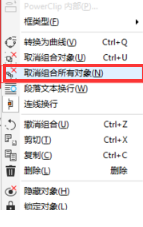
2.然后依次点击菜单栏中的编辑中的全选,接着选怎文本选项。
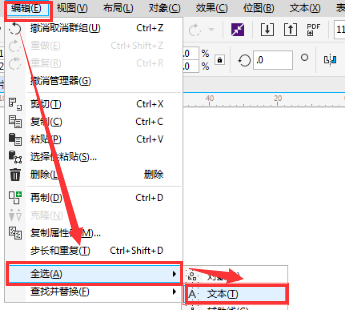
3.最后在选择的对象上面单击右键选择“转换为曲线”或者使用快捷键ctrl+Q就实现了cdr文字转曲。
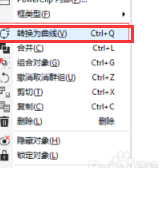
上面为大家介绍的就是在cdr如何转曲的方法,今天重点介绍了文字转曲的方法,图片版本的转曲也是如此,大家可以课下自己实践一下,操作方法很简单,只要记住转曲的位置找到就可以了。cdr的操作相对有些复杂,大家一定要认真学习小编的课程,打好基础,才能更好的掌握cdr软件技术。
本篇文章使用以下硬件型号:联想小新Air15;系统版本:win10;软件版本:CDR(X7)



